Screencastify: pour vos vidéos pédagogiques personnalisées
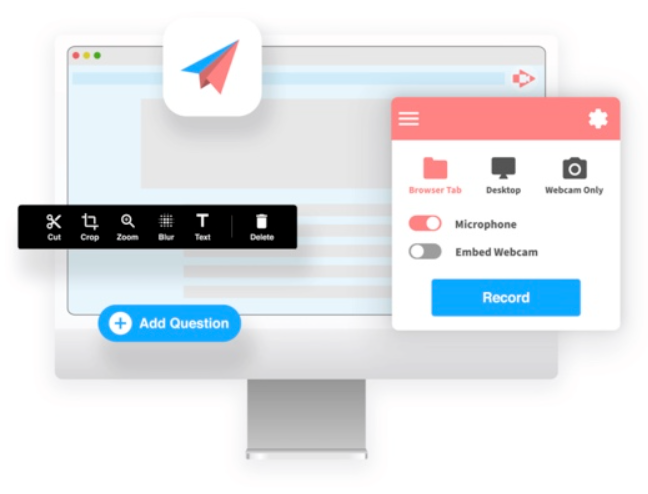
Cette semaine, nous vous proposons la ressource suivante: Screencastify
Cette ressource vous permettra de créer des capsules vidéos pédagogiques et/ou interactives en tout simplicité.
Screencastify propose des options vous permettant:
- d’animer votre capsule vidéo;
- d’ajouter des questions à choix multiple;
- de proposer un visuel ludique et dynamique à votre auditoire.
Screencastify s’intègre facilement à votre compte Google Drive afin de faciliter le partage. Une façon faire conviviale et efficace pour les enseignants.
Consultez le site et amusez-vous!
Bonne consultation!
